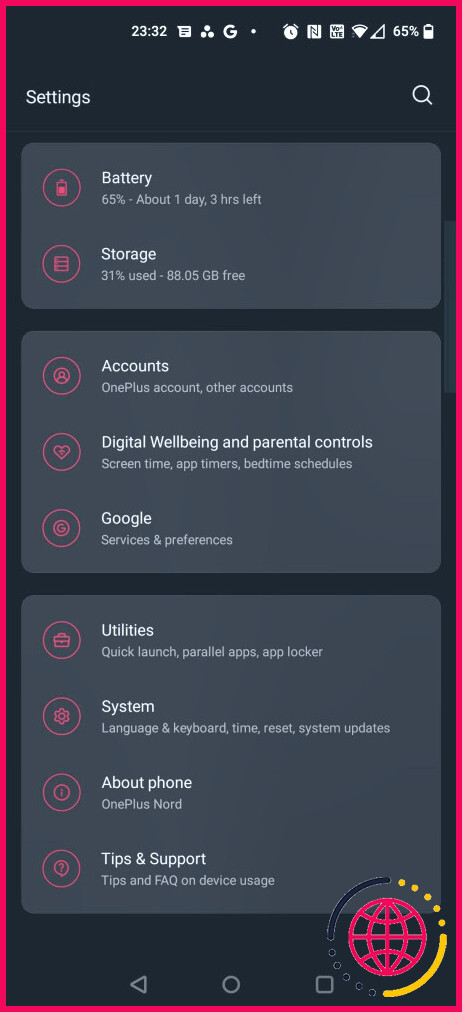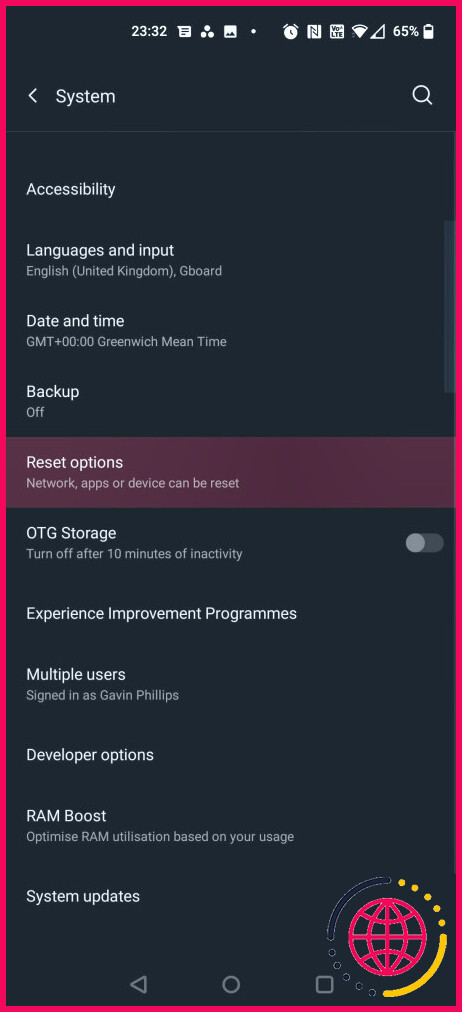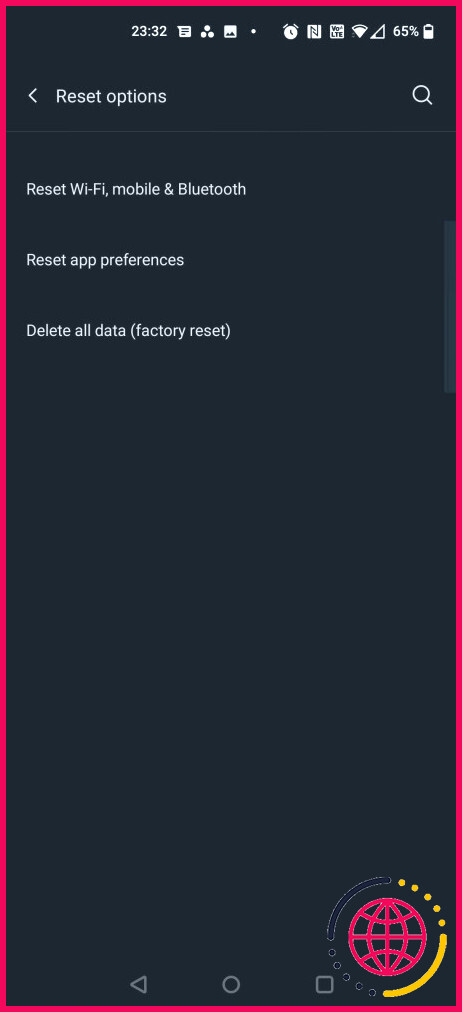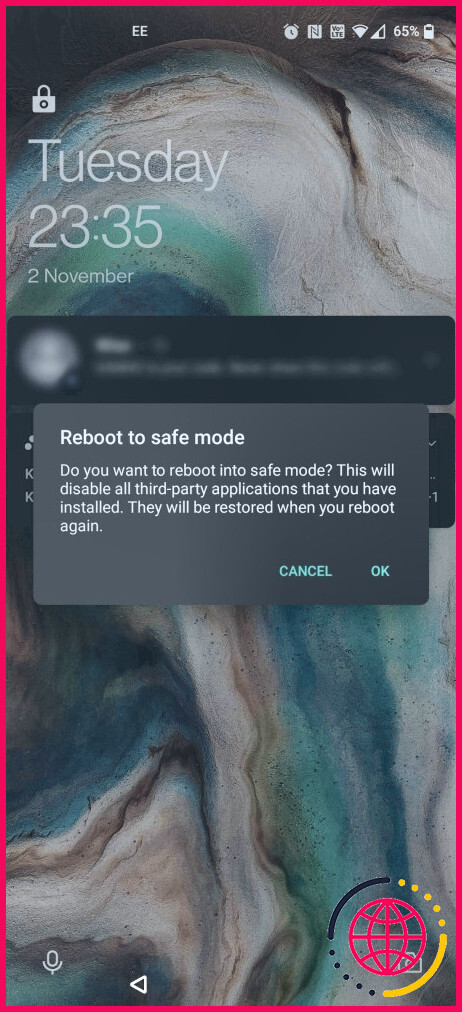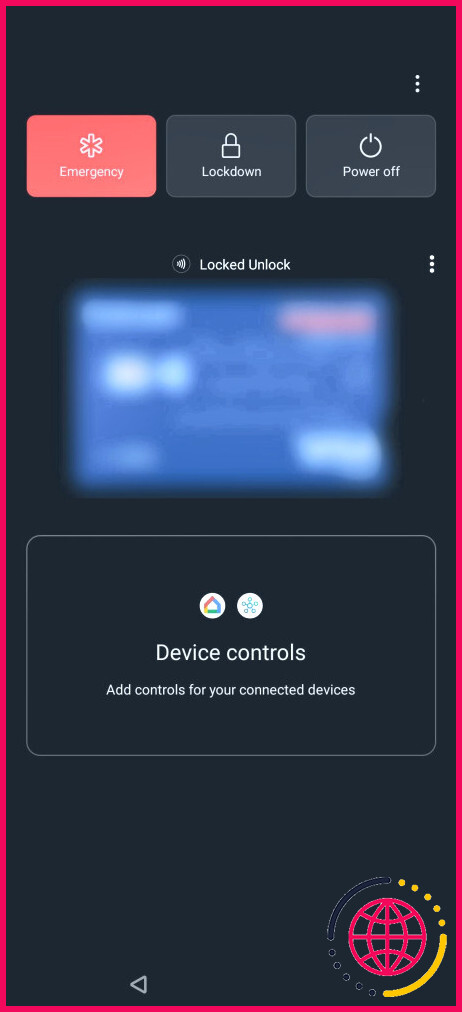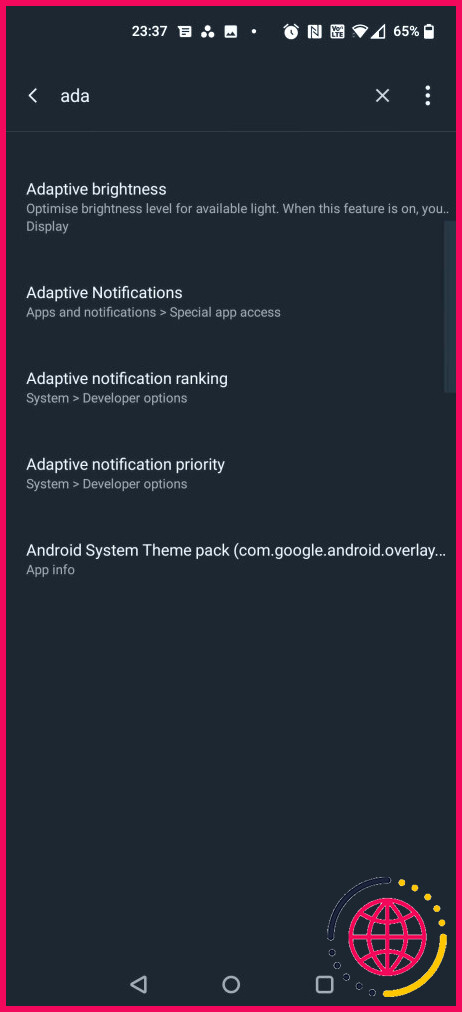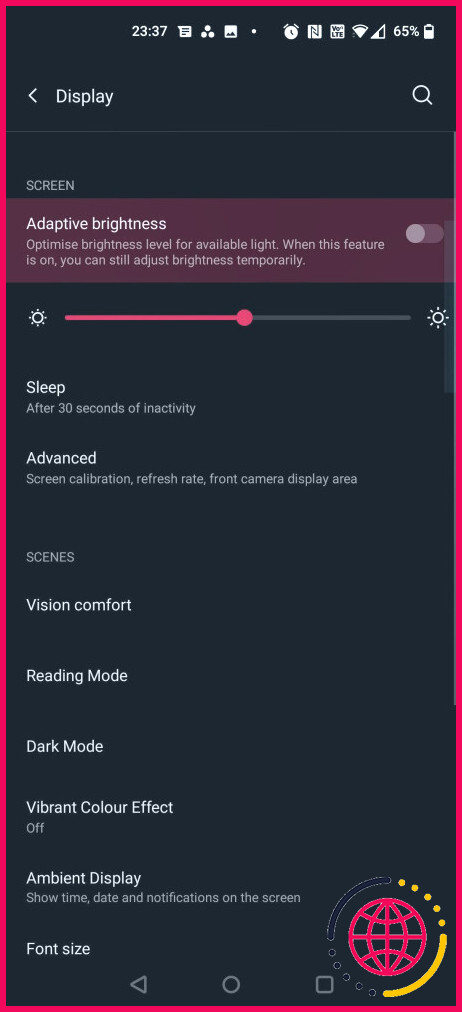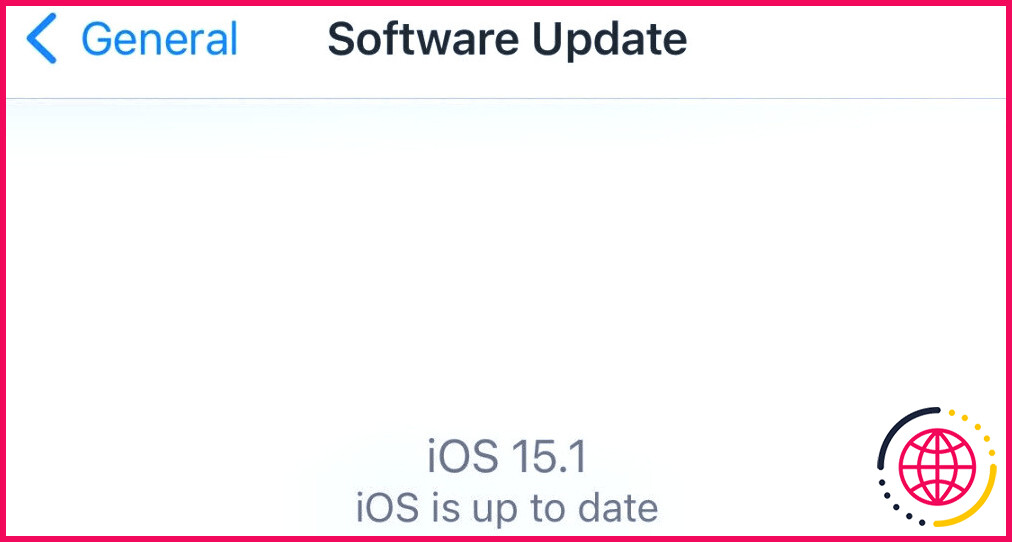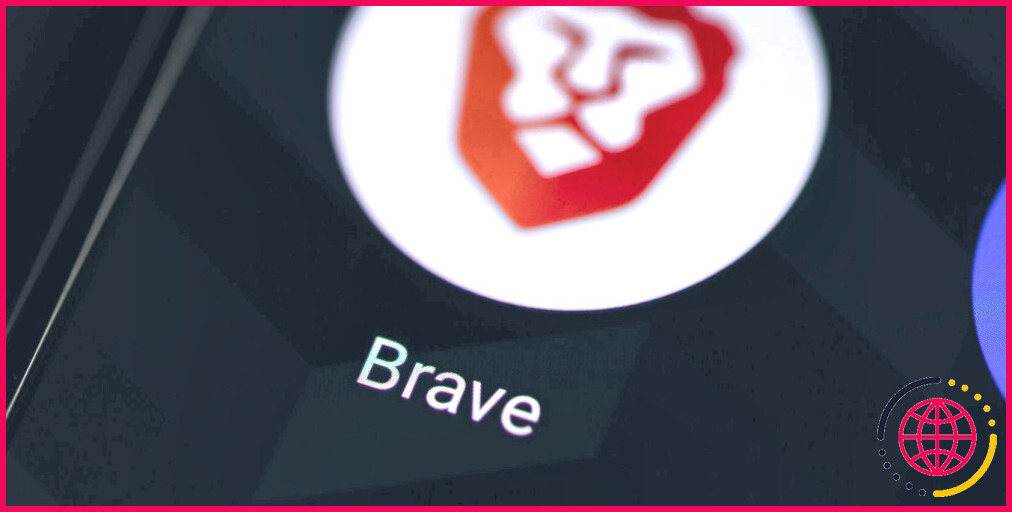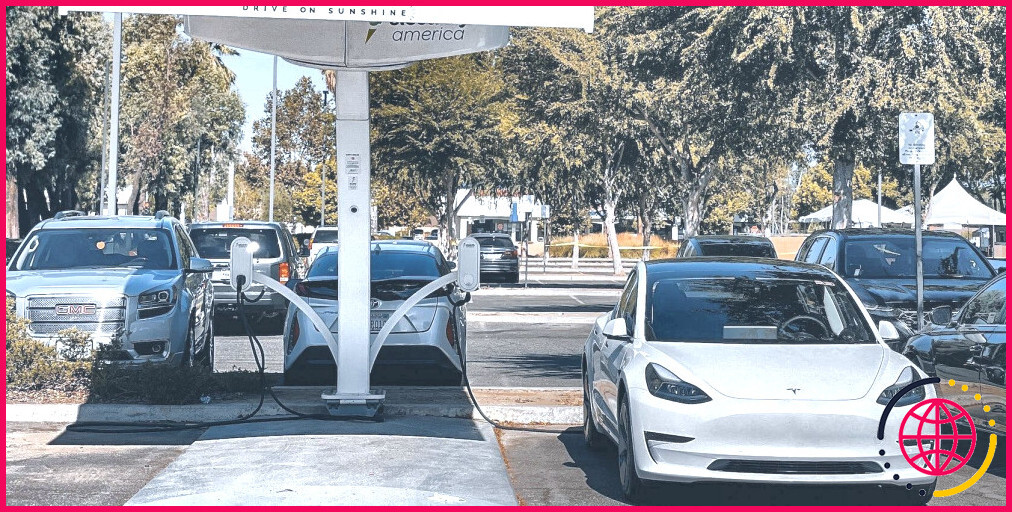L’écran de votre téléphone clignote ? Essayez ces 7 solutions
L’écran de votre téléphone se comporte-t-il bizarrement ? Vous avez remarqué que l’écran de votre iPhone ou de votre téléphone Android se mettait à scintiller ? Il peut y avoir plusieurs raisons à cela. Des connexions internes lâches aux logiciels bogués, de nombreux problèmes peuvent provoquer le scintillement de l’écran d’un smartphone.
Vous disposez de plus d’options de correction pour les téléphones Android, car le système d’exploitation est plus ouvert aux modifications. Sur iOS, vous avez moins d’options à essayer et vous devrez peut-être faire appel à un professionnel si aucune d’entre elles ne fonctionne.
Examinons donc plusieurs solutions que vous pouvez essayer si vous rencontrez des problèmes d’affichage sur votre téléphone.
1. Redémarrez votre téléphone
La première chose à faire pour résoudre un problème d’écran est de redémarrer votre téléphone pour s’assurer qu’il ne s’agit pas d’un problème temporaire. Le redémarrage permet d’éliminer tous les services et processus tiers actifs en arrière-plan qui pourraient être à l’origine du problème d’affichage.
Le redémarrage permet également de rafraîchir les composants de la mémoire de votre téléphone si l’un d’entre eux est tombé en panne au cours d’une tâche. Après le redémarrage, si l’écran ne clignote plus, passez en revue toutes les applications récentes que vous avez installées. Si le problème réapparaît, essayez l’astuce suivante de cette liste.
2. Effectuez une réinitialisation matérielle
Le redémarrage est l’étape de dépannage la plus élémentaire que vous puissiez exécuter, et elle permet de résoudre la plupart des problèmes. Toutefois, si cela ne résout pas votre problème d’affichage vacillant, envisagez d’effacer complètement votre téléphone en effectuant une réinitialisation matérielle. Cette opération rétablira les paramètres d’usine de votre téléphone et effacera la mémoire cache.
Si des données non traitées entravent les fonctions de votre téléphone, une réinitialisation à chaud permettra de tout effacer immédiatement. Cependant, avant d’effectuer une réinitialisation d’usine, n’oubliez pas de sauvegarder votre téléphone Android ou votre iPhone. Notez que la sauvegarde d’un téléphone Samsung est légèrement différente puisque vous avez besoin d’un compte Microsoft pour le faire.
Sur Android, vous pouvez réinitialiser votre téléphone en suivant les étapes suivantes :
- Allez à Paramètres > Système > Avancés. Vous pouvez également rechercher Réinitialiser les options.
- Tapez sur Réinitialiser les options et appuyez sur Effacer toutes les données (réinitialisation d’usine).
- Sélectionnez Réinitialiser le téléphone. Saisissez votre code PIN si vous en utilisez un.
- Enfin, tapez sur Effacer tout.
Pour les utilisateurs de Galaxy, reportez-vous à ce guide pour réinitialiser votre téléphone Samsung en usine.
Pour les appareils Apple, les utilisateurs iOS doivent suivre ces étapes :
- Ouvrez Paramètres > Général > Transférer ou réinitialiser l’iPhone.
- Tapotez Effacer tout le contenu et tous les réglages.
La réinitialisation de votre téléphone prendra quelques minutes, en fonction du volume de données qu’il contient.
3. Démarrer en mode sans échec (Android uniquement)
Si votre écran Android clignote toujours, essayez de passer en mode sans échec pendant quelques heures. Le mode sans échec vous permet d’utiliser votre téléphone sans applications et services tiers. Contrairement à une réinitialisation d’usine, le mode sans échec conserve les données de votre téléphone, et vous pouvez revenir à l’expérience normale à tout moment.
Cependant, le mode sans échec n’est qu’un outil de diagnostic et ne résoudra pas le problème. Si votre téléphone fonctionne correctement en mode sans échec, le problème est causé par une application tierce, et non par votre téléphone.
Pour démarrer votre téléphone en mode sans échec sur Android :
- Appuyez sur la touche d’alimentation et maintenez-la enfoncée.
- Appuyez longuement sur la touche Mise hors tension sur l’écran jusqu’à ce que vous obteniez l’invite du mode sans échec.
- Vous verrez un petit écran d’avertissement ; appuyez à nouveau sur l’icône pour entrer. Votre téléphone redémarre en mode sans échec et le scintillement devrait avoir disparu.
- Pour quitter le mode sans échec, redémarrez votre appareil.
- Vous pouvez également quitter le mode sans échec via le panneau de notification. Appuyez sur Le mode sans échec est activé > Désactiver.
Il est possible que la procédure soit légèrement différente selon les différents systèmes Android. Par conséquent, si les étapes ci-dessus ne fonctionnent pas, essayez de contacter le fabricant de votre appareil ou rendez-vous sur son site d’assistance. En général, une recherche rapide sur Google du type « Comment démarrer le téléphone X en mode sans échec » suffit.
4. Désactiver la luminosité automatique (luminosité adaptative)
Le paramètre de luminosité automatique (luminosité adaptative) modifie constamment l’éclairage de l’écran en fonction des données du capteur de lumière. Mais une mise à jour logicielle ou un défaut matériel peut entraîner des problèmes inattendus, notamment des scintillements de l’écran. Par conséquent, une autre mesure simple que vous pouvez prendre est de désactiver l’option dans le menu Paramètres.
Cette fonction est sous Réglages > Affichage > Luminosité adaptative sur Android et Paramètres > Affichage & Luminosité sur iOS.
Il est également possible de réinitialiser la luminosité adaptative sur Android, ce qui peut s’avérer utile si votre téléphone a du mal à s’adapter à de nouvelles conditions d’éclairage. Pour réinitialiser la luminosité de votre téléphone :
- Allez sur votre téléphone Paramètres.
- Tapez sur Applications & notifications ou Apps.
- Recherchez puis sélectionnez l’application nommée Services de santé des appareils.
- Tapez sur Gérer le stockage > Effacer toutes les données puis tapez sur OK pour confirmer.
5. Désactiver les incrustations matérielles (Android uniquement)
Lors du rendu des graphiques, votre téléphone décide dynamiquement si c’est le processeur ou le GPU qui s’occupe du travail. Bien que la transition soit généralement transparente, un téléphone endommagé ou âgé peut éprouver des difficultés à composer l’écran (superposition d’images).
Il y a un léger délai entre les tâches lorsque le téléphone n’a rien à afficher. D’où le scintillement. Mais la désactivation des superpositions matérielles peut aider. Pour ce faire, vous devez d’abord activer les options du développeur.
Pour déverrouiller les options développeur sur Android :
- Allez à Paramètres > Système > A propos du téléphone. Sur les téléphones Samsung, allez à Informations sur le logiciel.
- Appuyez sur l’icône Numéro de construction à plusieurs reprises (cela devrait prendre environ sept tapes) jusqu’à ce que vous voyiez un message disant, « Build number » (numéro de build ). Vous êtes maintenant un développeur ! »
Une fois en mode développeur, retournez dans les paramètres de votre téléphone et faites défiler vers le bas jusqu’à ce que vous trouviez Options de développement. Faites défiler vers le bas jusqu’à ce que vous trouviez Désactiver les superpositions HW et activez-la. Notez que cela consommera plus d’énergie car la désactivation des superpositions oblige le téléphone à utiliser le rendu GPU.
6. Vérifier les mises à jour de l’appareil
Votre problème d’affichage peut provenir d’une version logicielle défectueuse. En général, une simple mise à jour logicielle résout le problème, alors vérifiez si une mise à jour est disponible pour votre appareil. Pour vérifier la version de votre logiciel sur Android, rendez-vous à l’adresse suivante Paramètres > Système > Mise à jour du système. Pour iOS, allez à Réglages > Général > Mise à jour du logiciel.
Vous pouvez également consulter le fabricant pour obtenir des mises à jour ou parcourir les forums à la recherche d’une solution temporaire. Nous ne le recommandons pas, mais vous pouvez également essayer de rétrograder vers une version plus ancienne d’Android pour voir si cela résout le problème.
7. Faites vérifier votre téléphone par un professionnel
Malheureusement, il n’y a aucune garantie que l’une ou l’autre de ces étapes fonctionnera. Parfois, un écran de téléphone défectueux est dû à une défaillance matérielle, et la réparation ou le remplacement de l’appareil peut entraîner des coûts importants. C’est pourquoi il vaut la peine d’essayer d’abord chacune de ces astuces.
Cela dit, votre dernier recours est de contacter le fabricant de votre appareil et de faire vérifier l’écran de votre téléphone par un professionnel. Si aucune de ces techniques n’a fonctionné, il se peut que vous soyez confronté à un problème plus complexe. Dans ce cas, la seule solution est d’envoyer votre téléphone en réparation ou en remplacement.
Réparez l’écran vacillant de votre téléphone
Comme votre téléphone joue un rôle très actif dans votre vie, vous avez besoin que tout fonctionne correctement. Les smartphones contiennent de nombreux composants délicats et interconnectés, et le dysfonctionnement de l’un d’entre eux peut entraîner un clignotement de l’écran.
Ne vous inquiétez pas : un écran de téléphone qui clignote est généralement réparable, à condition qu’il s’agisse d’un problème logiciel. Même si les téléphones portables sont complexes et qu’il peut être difficile de les réparer, essayer d’abord ces astuces maison peut vous faire économiser beaucoup d’argent par rapport à l’achat d’un appareil tout neuf.
Quelle est la solution pour le scintillement de l’écran du téléphone ?
Comment arrêter le scintillement de mon écran ? Redémarrez votre téléphone Android. Mettez à jour le système d’exploitation de votre téléphone Android. Mettez à jour les applications sur votre téléphone Android. Vérifiez les paramètres de luminosité. Désactivez toutes les applications de filtrage de la lumière bleue que vous avez installées, car elles pourraient être à l’origine des problèmes d’écran de votre téléphone.
- Redémarrez votre téléphone Android.
- Mettez à jour le système d’exploitation de votre téléphone Android.
- Mettez à jour les applications sur votre téléphone Android.
- Vérifier les paramètres de luminosité.
- Désactivez les applications de filtrage de la lumière bleue que vous avez installées, car elles pourraient être à l’origine des dysfonctionnements de l’écran de votre téléphone.
Pourquoi l’écran de mon téléphone ne cesse-t-il de clignoter ?
Vider le cache (Android uniquement) Tout comme le cache d’une application, le cache du système de votre téléphone est un stockage de données dont votre téléphone a besoin pour démarrer et fonctionner correctement. Si les données associées au GPU de votre téléphone sont corrompues ou ne sont pas traitées correctement, un clignotement se produit. Dans ce cas, la suppression de la mémoire cache résoudra le problème.